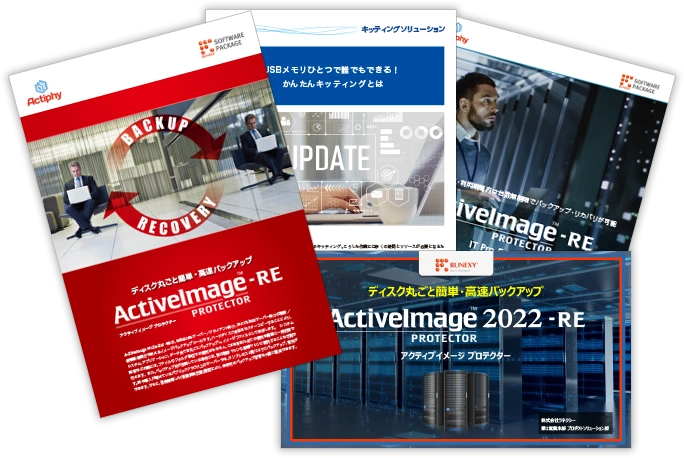今回は、最近猛威を振るっている『ランサムウェア』に対するバックアップ対策をご紹介します。
ランサムウェア対策にはバックアップが有効ですが、そのバックアップファイルをどのように守るかが非常に重要な課題となります。
取得したバックアップファイルを元データと同じネットワーク上においてしまうと、ランサムウェアに感染した場合、元データと同様にバックアップファイルも被害にあってしまいます。そうなってしまっては元も子もありません。
そのため、ランサムウェア対策用にバックアップを取得する場合は、物理的にネットワークから隔離する必要があります。
例えば、外付けRDXを利用してバックアップイメージファイルをカートリッジに保存し、物理的にネットワークから隔離することで、バックアップファイルがランサムウェアに感染しないように運用することが可能です。この場合、もしマシンがランサムウェアに感染しても、バックアップファイルを使用して、感染してしまったファイルの復元やマシン全体を復元することが可能となります。
「ActiveImage Protector -RE」でバックアップを取得していれば、高速なリカバリが可能となるため、ダウンタイムを最小限にとどめることができます。
構成例①:RDXを使用したバックアップファイルの物理的隔離
カートリッジを定期的に入れ替えることで、入れ替え後のマシンに接続していないカートリッジは、物理的にネットワークに接続していないため、バックアップファイルがランサムウェアに感染することがありません。
また、カートリッジ単位で世代管理しているため、定期的に古いバックアップファイルは削除され、カーリッジの容量がいっぱいになることはありません。
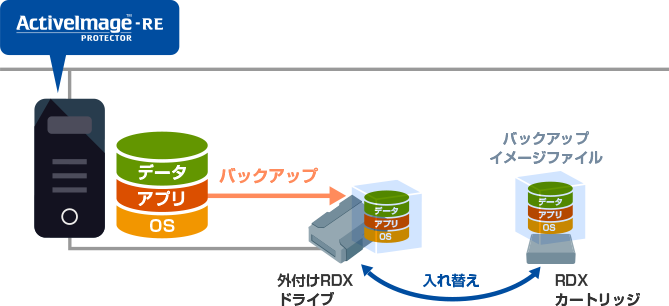
| 必要機材・製品 | 数量 | 標準価格(税別) |
|---|---|---|
| バックアップ保存先用 外付けRDXドライブ(ドッキングステーション) | 1 | – |
| RDXカートリッジ | 複数 | – |
| ActiveImage Protector -RE Server | 1 | ¥131,900 |
構成例②:隠し共有フォルダ―を使用したバックアップファイルの隔離
バックアップファイルは物理的にネットワークから隔離することをお勧めしていますが、どうしてもRDXなどが用意できない場合もあるかと思います。そういった場合は、隠し共有フォルダ―に対してドライブ文字を割り当てていなくても、直接隠しフォルダーを指定してバックアップファイルを保存することが可能です。
通常の共有ネットワークにバックアップファイルを保存するよりも、隠し共有フォルダ―に保存することで、セキュリティを高めることが可能です。
- 隠し共有フォルダ―を使用しても、ランサムウェアに感染しないという保証はございません。確実にランサムウェアにバックアップファイルが感染しないようにするには、物理的にネットワークから隔離する運用をご検討ください。
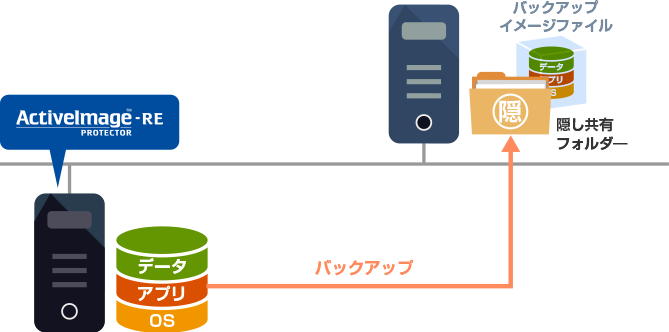
| 必要機材・製品 | 数量 | 標準価格(税別) |
|---|---|---|
| バックアップ保存先用 マシン(隠し共有フォルダ―を用意) | 1 | – |
| ActiveImage Protector -RE Server | 1 | ¥131,900 |
まとめ
高速なリカバリが可能となるため、ダウンタイムを最小限にとどめられる「ActiveImage Protector -RE」。
もし、マシンがランサムウェアに感染しても、バックアップファイルを「ActiveImage Protector -RE」で作成していれば、感染したファイルの復元やマシン全体を迅速に復元することが可能となります。
さらに、作成したバックアップファイルを外付けRDXを利用して、バックアップイメージファイルをカートリッジに保存することで、物理的にネットワークから隔離できます。これにより、ファイルがランサムウェアに感染しないように運用できます。
この記事を書いた人

名前:あおい
担当プリセールスリーダー
バックアップ製品に携わり十数年。
今は桜子ちゃんにお任せして後ろに控え、バックアップ製品のように見守っています!
バックアップコラムナンバー
- RPOとRTOはどう違う?バックアップツールを選定する際によく聞くRPO・RTOについて
- BCP対策に有効なバックアップイメージファイルのレプリケーションとは?
- フルバックアップ・差分バックアップ・増分バックアップの違いとは?それぞれのバックアップの比較
- 仮想環境のランサムウェア対策はこれで決まり! Hyper-V仮想マシンのバックアップをLTOへ保存する方法をご紹介
- サポート終了OSの移行はどうしたら… P2V? 新OSへデータ移行?
- ランサムウェア対策として有効な「オフラインバックアップ」とは?
- マイグレーションとは? その意味、メリット、使用シチュエーション、方法をご紹介!
- 今さら聞けない…P2V 3つのコツ!
- バックアップファイルのランサムウェア対策 その② RDXの活用
- 低コストDR対策 その② 追加導入費用約5万円で遠隔地へのDR対策が可能!【vStandby AIP】
- 低コストDR対策 その① ActiveImage Protector -RE だけでスタンバイ機実装可能!【vStandby】
- 中小企業の情シスお助けツール ③集中管理!複数台にスケジュール一斉適用&監視ツール【ActiveVisor-RE】
- 中小企業の情シスお助けツール ②簡単!ファイル復元
- 中小企業の情シスお助けツール ①Windows 10 への移行
- Windows アップデートの不具合やトラブルに備え、PCバックアップは必要不可欠!
- 保存先の容量を大幅に縮小! 重複排除圧縮機能
- ActiveImage Protector 2018-RE 便利な新機能編③ イメージブート機能
- ActiveImage Protector 2018-RE 便利な新機能編② USB HDD 1台でディスク丸ごと復元
- 保守契約って必要なの?
- ActiveImage Protector 2018-RE 便利な新機能編 ①ファイル復元
- ウィルスに感染してもすぐに復旧!PC20台のマシン保護
- バックアップファイルのランサムウェア対策
- サーバー全体のバックアップ
- イメージバックアップとファイルバックアップ